・初めてのWordPressのブログはcocoha wingを使って何とか設定できた
・リベ大のスキルアップ講座の動画をスマホで流しながら、一緒に設定
・cocoha wingの初期設定にないテーマも後から設定可能
 きーやん
きーやんwordpressでブログとか、かっこいいなあ・・・つくってみたいなあ



でもサーバー契約したり、いろいろ大変そうよね。素人にはできないんじゃないの?



そんなことはないぞ!この動画を見てみて~
ということでyoutubeで無料公開されているこの動画(全5編)を見てみた
知らない分野のことは、はっきり言って人に教えてもらうのが一番早いから・・・
正直、内容がわかるかというと・・・理解はできない(笑)
でも、そんな私でも、cocoha wingでサーバーを契約して、サイトをhttpsにして、グーグルサーチコンソール(見つけてもらいやすくするらしい)をかけたwordpressのブログをつくることができたのです。
なお、私の実力は
- ブログを少々
-
昔、植物の成長をつづっていた(もう何のサービスを使っていたかも分からない)
- はてなブログとNoteはやったことある
-
決まった形式があれば、勘で張り付けて反映はできる
と、リゼロのナツキ・スバルもびっくりのチート0レベルです。
そんな私でも、動画を見ればwordpressでページのひな形を作るところまでは行けました!
最初のところでつまづいている人はぜひ動画を見ながら手を動かしてみてください。



とはいえ正直、言葉がわかんないんだよな・・・ワードプレスのテーマってなによ



よくわからないけれど、見た目の感じを作り出すパッケージなのか?それに加えてSEO対策で検索に引っ掛かりやすくする仕組み含めてパッケージを色んな方が作って売ってくれているらしいぞ



なるほど・・・どうせならかっこいいやつにしたいな、検索にもよく引っ掛かる感じで・・・



そうやって、すぐ欲がでるな。cocoha wingではワードプレスのテーマがいくつかしか選べないように見えるけど、あとからいくらでも追加できるから安心しろ
ということで、テーマは使いやすそうなSWELLを購入してみました。
ずっとやってみたかった吹き出しが何とかできました。
やりかたはこちらのサイトを参考にさせて頂きました。
https://yutablog.jp/wordpress/swell-speech-balloon/
管理人の祐太さん、とてもわかりやすかったです!
うまくいけば簡単に選択できるらしいのですが、だめで作ってコードをコピペしています。これなんとかならんのか・・・
また、もう少しできることが増えたらブログに書きますね
ではではでは
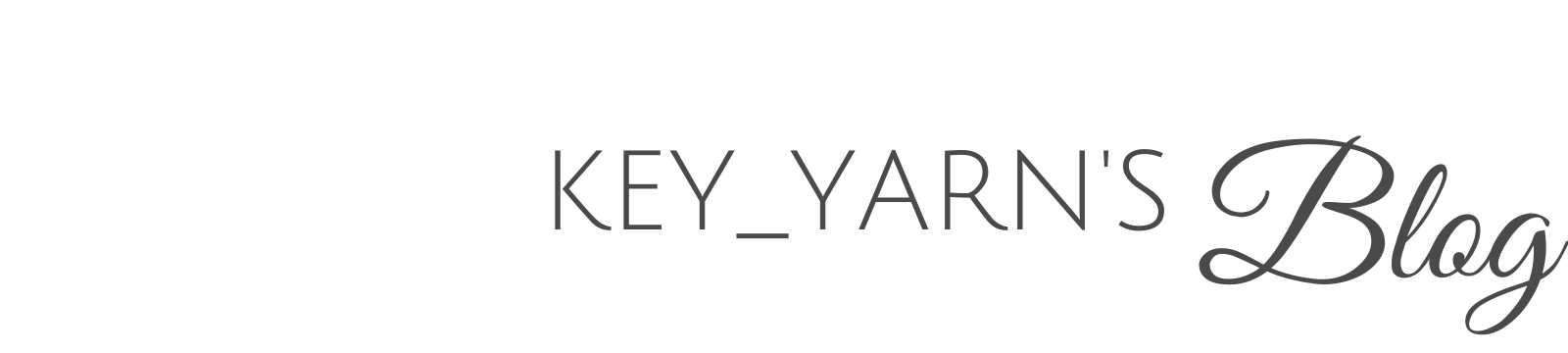






ご意見・ご感想はこちらまで♪
コメント一覧 (2件)
Hi, this is a comment.
To get started with moderating, editing, and deleting comments, please visit the Comments screen in the dashboard.
Commenter avatars come from Gravatar.
Thank you for your comment. I was able to confirm the place you told me and respond to the comment. Thank you very much for helping me!